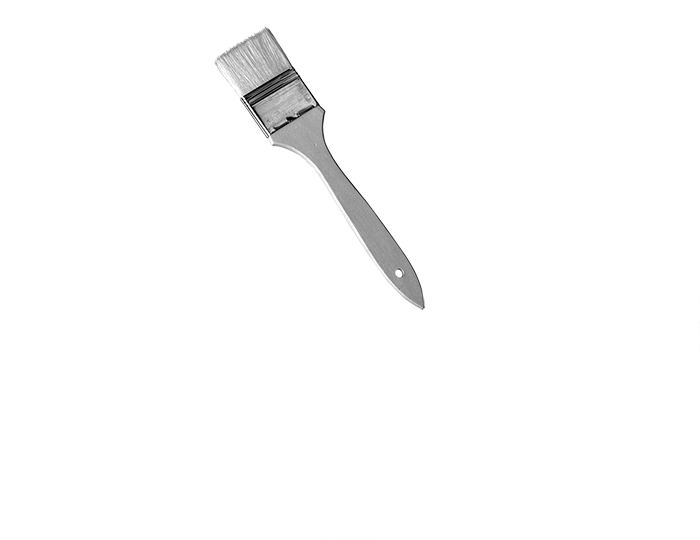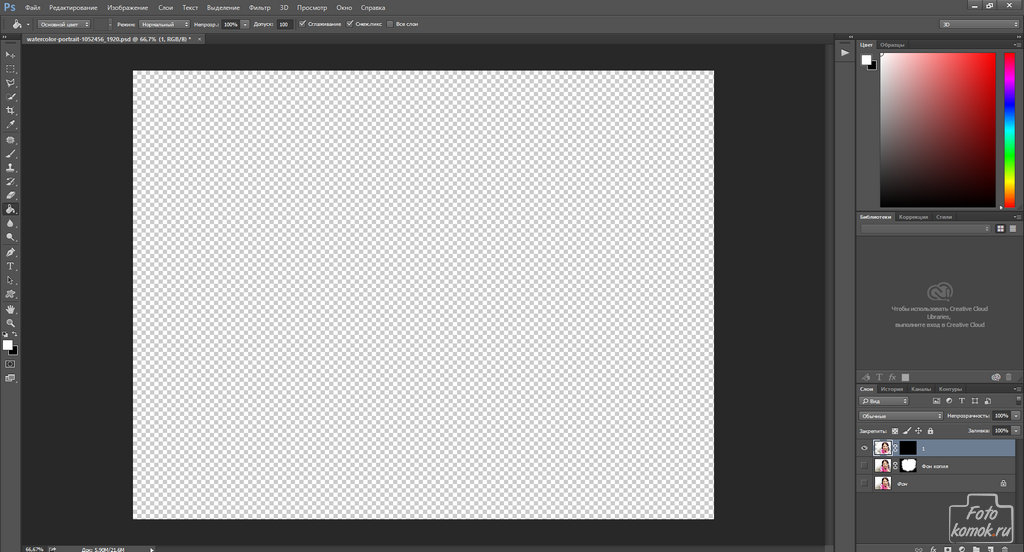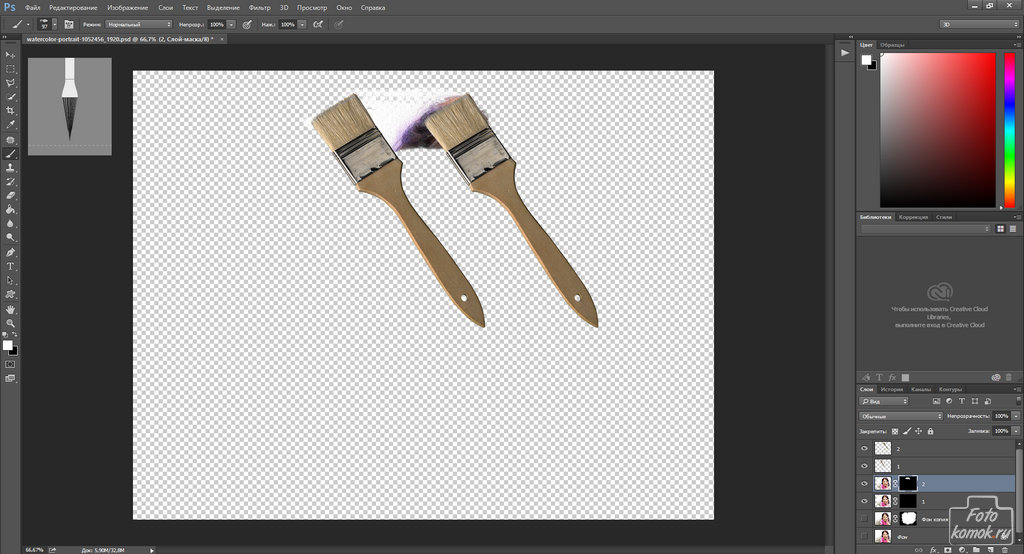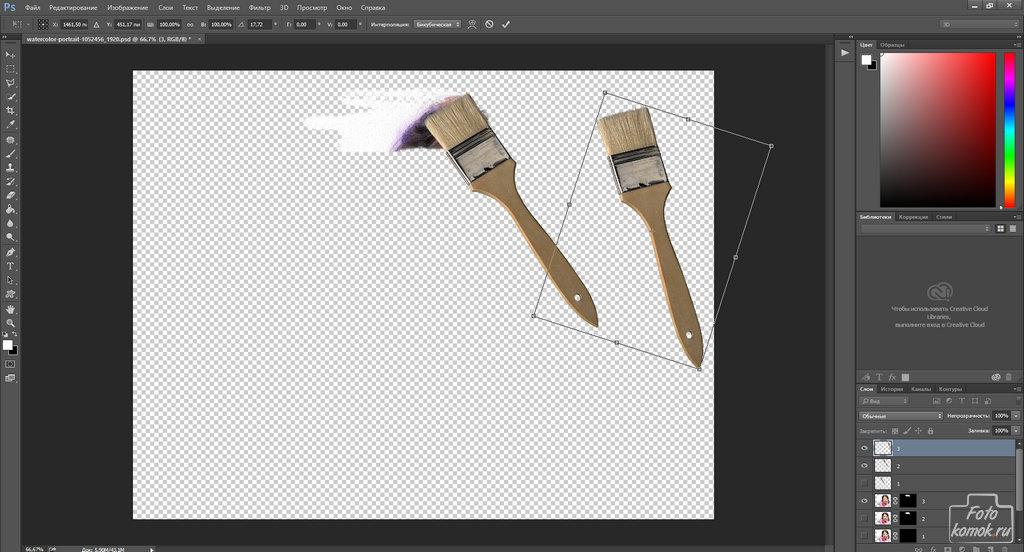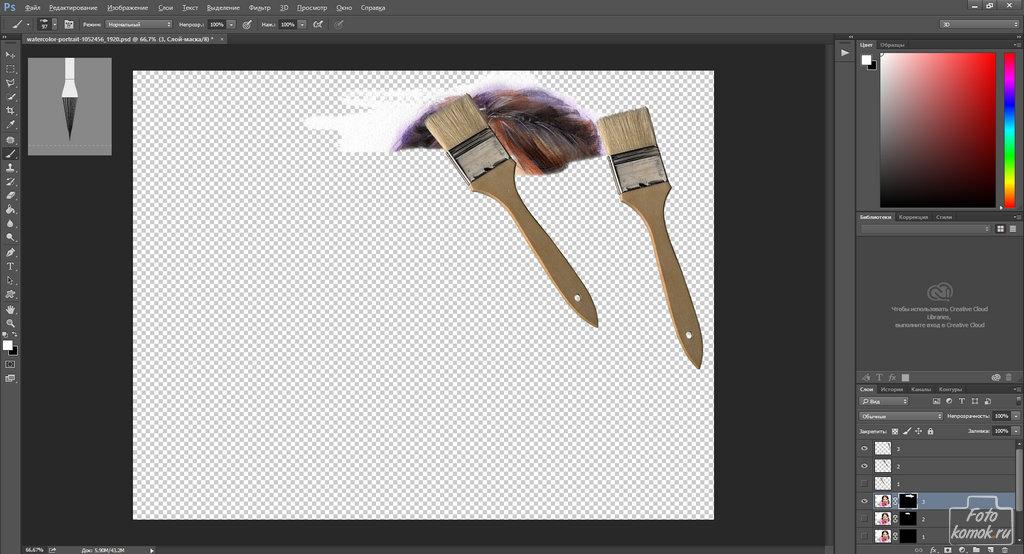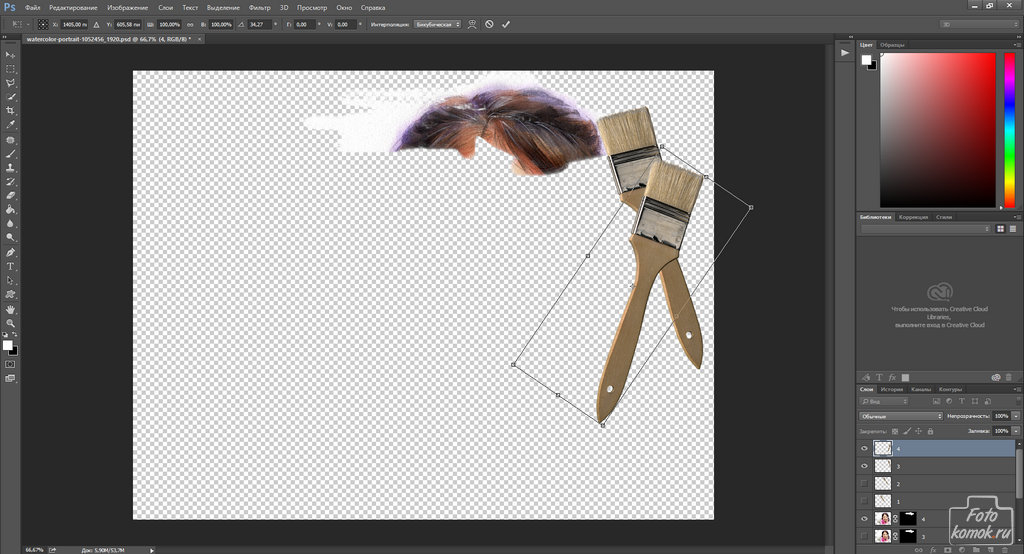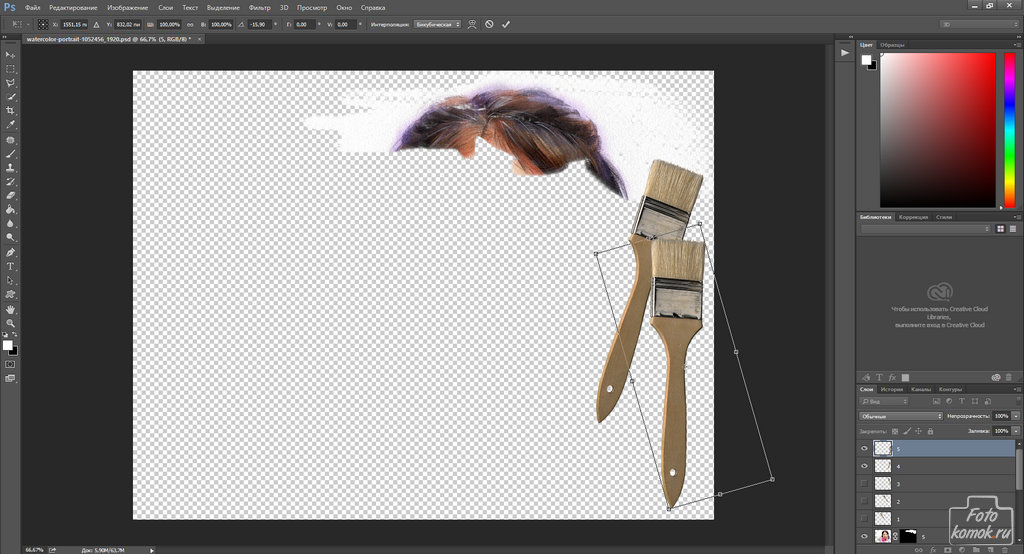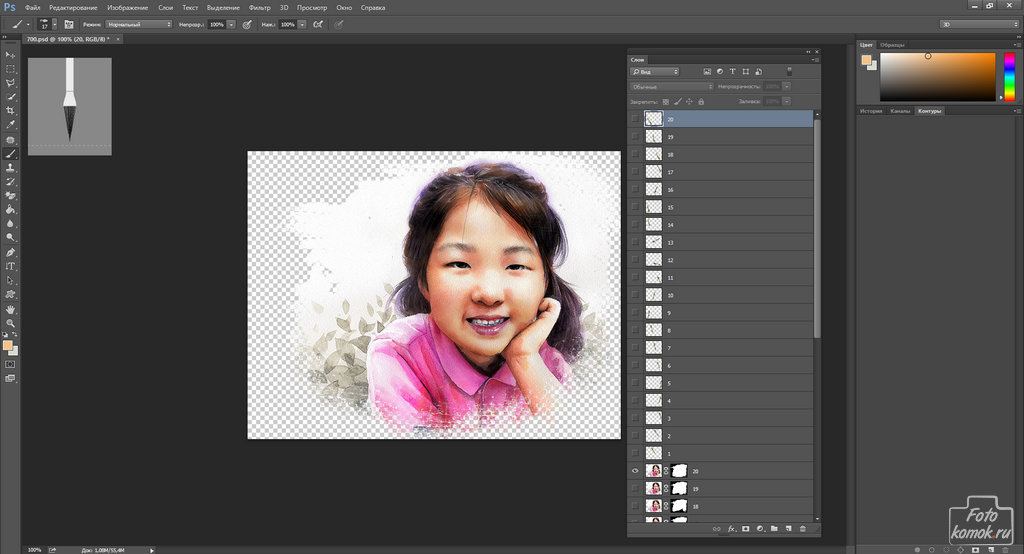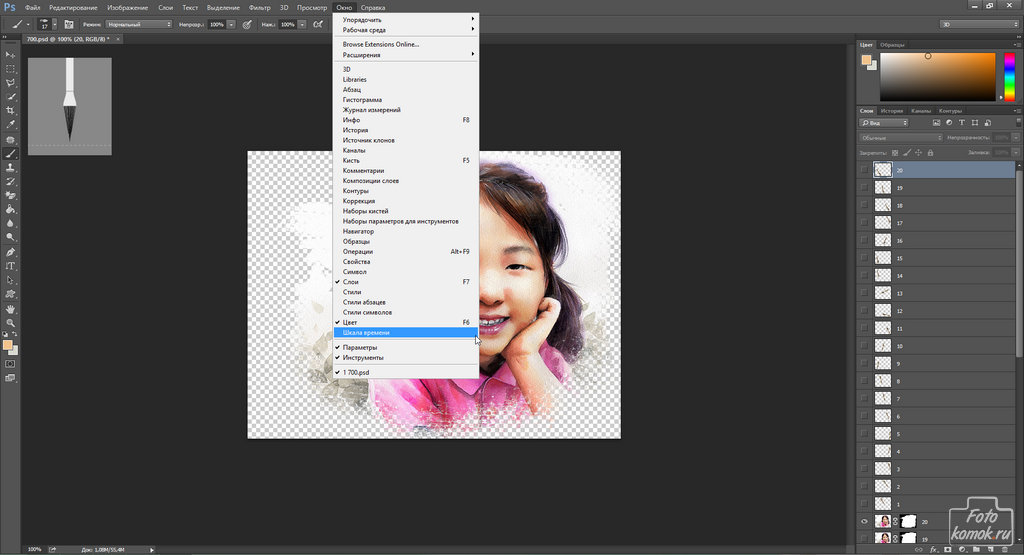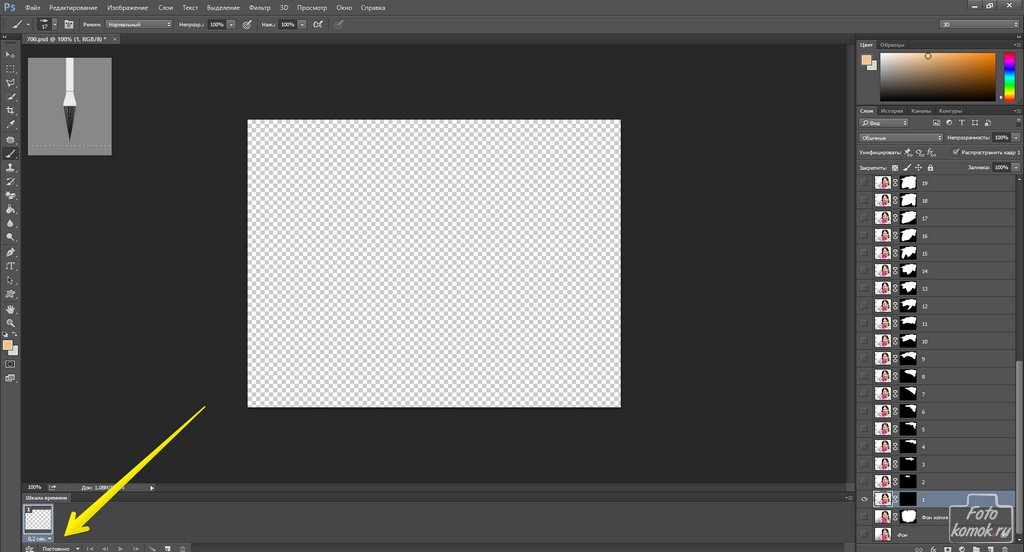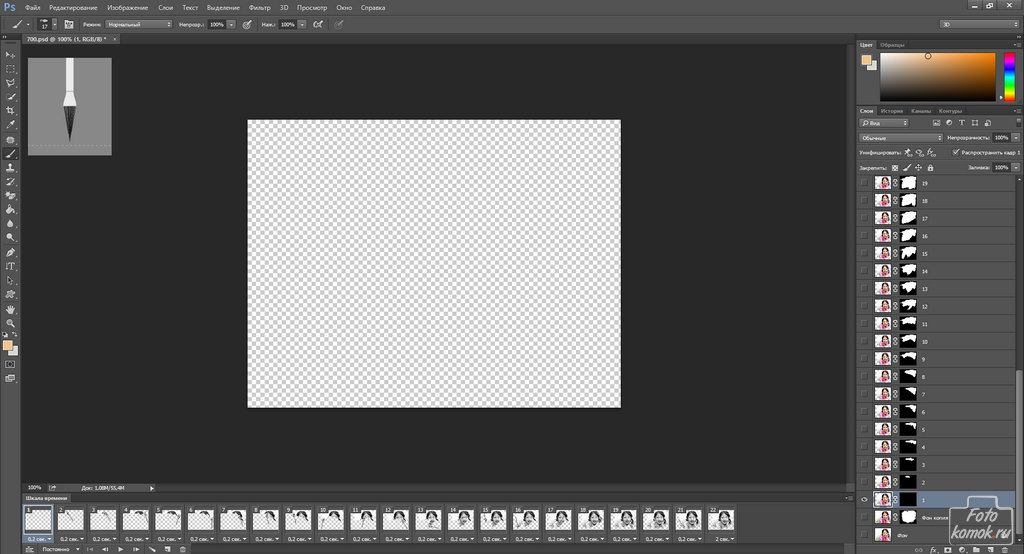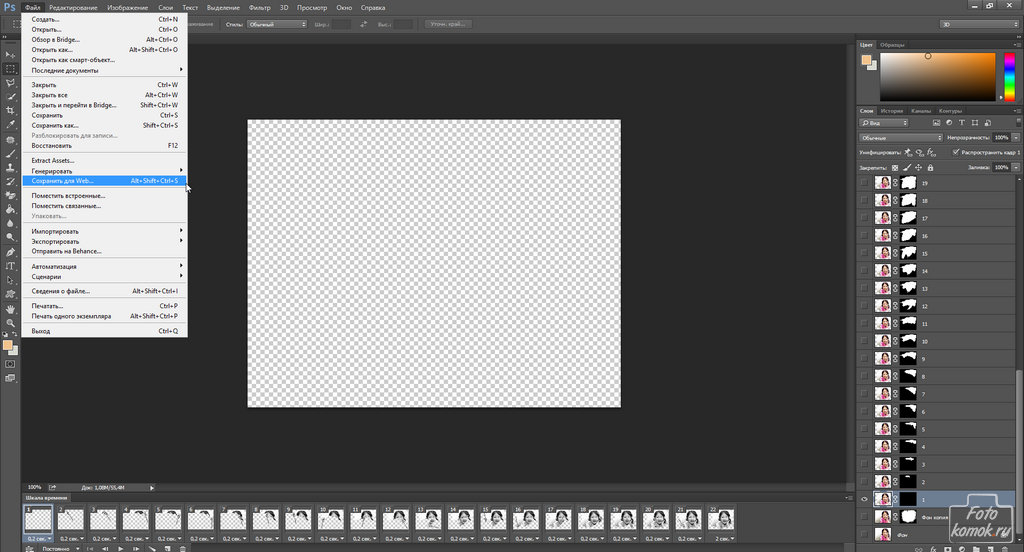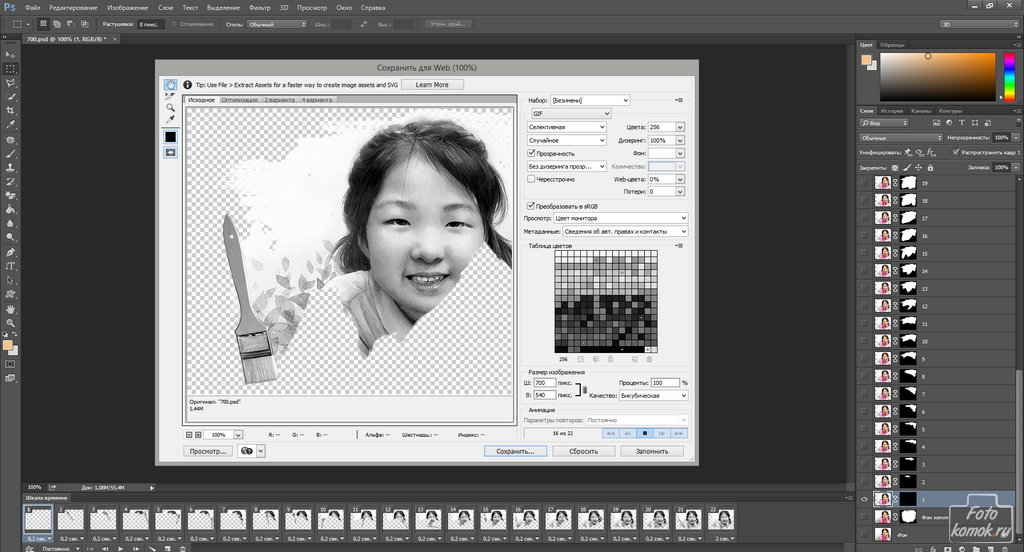Анимация проявления рисунка под действием кисти может выглядеть достаточно оригинально и даже послужить в качестве сюрприза. Выполнить её проще простого.
Для начала следует подобрать изображение, добавить к нему слой маску и залить её черным цветом. Далее кистью гранжевого типа белого цвета в маске проявить основную часть изображения, что позволит придать изображению неровные края, такие, как оставляет кисть.
Далее следует применить маску к слою, так как потребуется в дальнейшем к слою добавлять маску для имитации проявления слоя. Правой кнопкой мышки нажать по миниатюре маски в окне слоев.
Создаем дубликат слоя с изображением. Добавляем к нему маску. Заливаем маску черным слоем. Слой нумеруем «1».
Вставляем в новом слое кисть (пример). Нумеруем слой «1». Дублируем слой с кистью и нумеруем «2». Слой с кистью «2» продвигаем вправо относительно от слоя с кистью «1».
Дублируем слой с изображением и также нумеруем «2». Между двумя кистями в слое с изображением «2» в маске кистью белого цвета проявляем часть изображения. Кисть для проявления в маске выбираем такого типа, который соответствует мазку кисти. Тип кисти «Круглая заостренная с жесткой щетиной». Кисть содержится в стандартном наборе.
После того, как будет проявлена часть изображения между кистями, следует снять видимость со слоя с кистью «1».
Далее дублируем слои с кистью и изображением. Снова выставляем видимость двух слоев с кистью «2» и «3». Дублировать слой с изображением нужно последний, то есть тот, в котором были совершены последние изменения с проявлением изображения.
Перемещаем слой с кистью «3» относительно слоя «2» и в слое с изображением «3» в маске проявляем часть между кистями.
Снова снимаем видимость со слоя с кистью, оставляя видимость только последнему слою с кистью и последним слоем с изображением.
Дублируем слои с кистью и изображением. Получаются слой с кистью «4» и слой с изображением «4». Перемещаем, поворачиваем слой с кистью «4».
В слое с изображением «4» проявляем участок между кистями.
Снова дублируем слои с кистью и изображением. Перемещаем и поворачиваем слой с кистью.
Так следует поступать до тех пор, пока не будет проявлено все изображение.
Создаем шкалу раскадровки.
Настраиваем данные анимации: время отображения кадра и параметры цикла.
Распределяем по кадрам слои с кистью и слои с изображением. Это не составит труда, так как слои пронумерованы и цифра слоя с кистью соответствует номеру слоя с изображением.
Сохраняем анимацию.
РЕЗУЛЬТАТ